Введение
Навигация по меню загрузки на ноутбуке HP может быть важной для устранения неполадок, диагностики и оптимизации производительности. Независимо от того, выполняете ли вы восстановление системы, запускаете диагностику или получаете доступ к настройкам оборудования, знание того, как использовать клавишу меню загрузки ноутбука HP, имеет важное значение. Это руководство поможет вам понять меню загрузки, определить правильную клавишу, получить доступ к меню и применить практические методы для улучшенного управления ноутбуком.
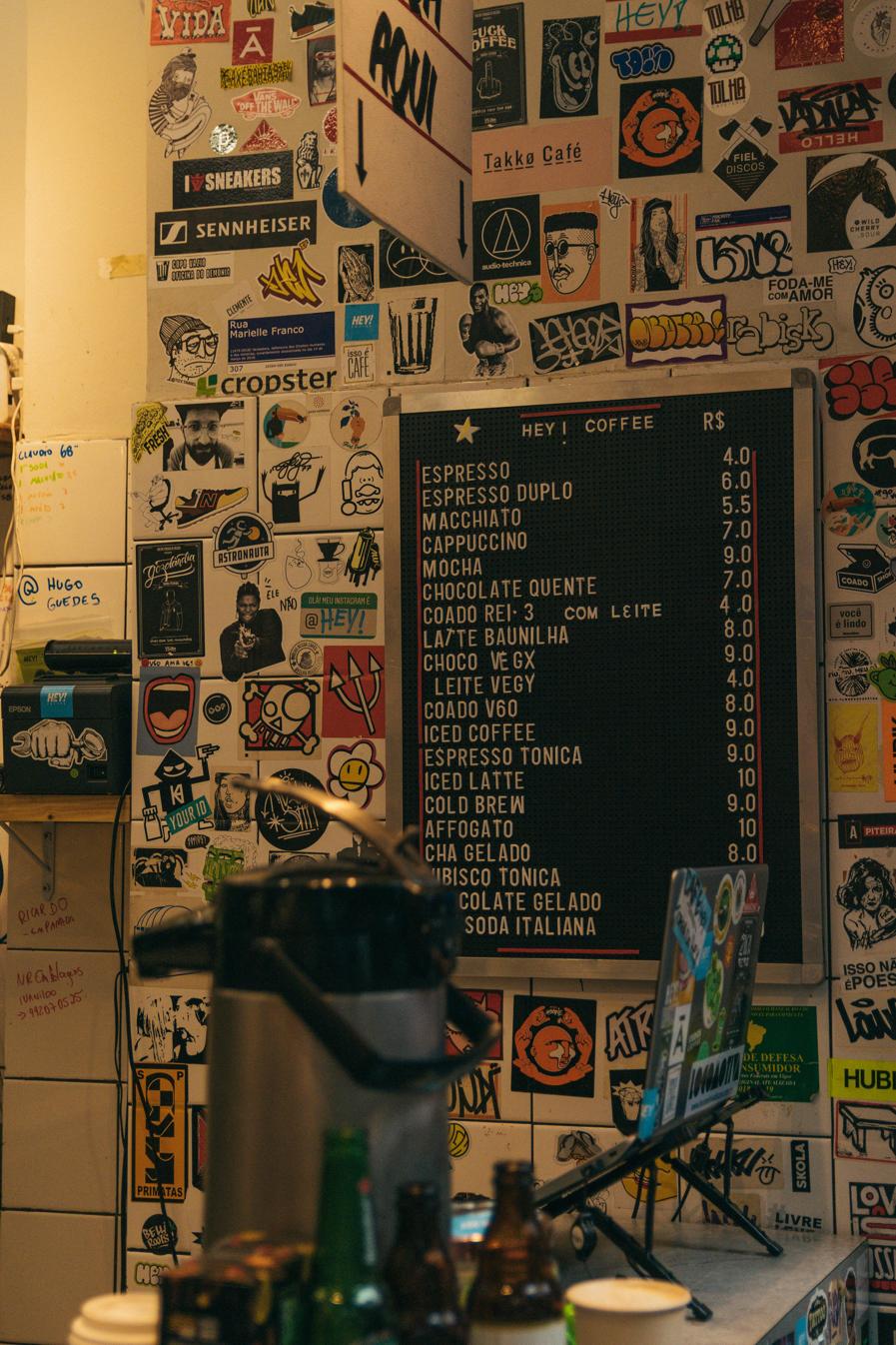
Понимание меню загрузки
Меню загрузки — это важный инструмент, который позволяет пользователям выбирать различные параметры загрузки для своих ноутбуков. Оно предоставляет способ переопределить последовательность загрузки по умолчанию, которая обычно направляется прямо на внутренний жесткий диск, где находится операционная система. Меню загрузки предлагает альтернативные варианты загрузки, такие как USB-накопители, приводы CD/DVD, загрузка по сети и другие.
Доступ к меню загрузки может быть жизненно важным, особенно при устранении проблем с оборудованием или установке новой операционной системы. Это обеспечивает уровень контроля, выходящий за рамки стандартного процесса загрузки, предоставляя пользователям гибкость в выборе различных источников загрузки или выполнении диагностики и восстановления системы.
Поняв меню загрузки, пользователи могут принимать более обоснованные решения при управлении своими ноутбуками HP. Эти знания важны не только для продвинутых пользователей; даже новички могут извлечь пользу из знания того, как пройти через варианты загрузки для оптимальной работы ноутбука.
Определение правильной клавиши меню загрузки
Клавиша меню загрузки для ноутбуков HP может варьироваться в зависимости от модели и версии BIOS. Однако, распространённые клавиши включают Esc, F9 и иногда F10. Клавишу следует нажимать во время начального процесса запуска, чтобы вызвать меню загрузки.
Чтобы определить правильную клавишу меню загрузки для вашей конкретной модели ноутбука HP, обратитесь к руководству пользователя или на сайт HP. В качестве альтернативы вы можете попробовать нажимать одну из распространенных клавиш (Esc, F9 или F10) сразу после включения ноутбука. Обычно на экране появляется подсказка, указывающая, какую клавишу нажать.
Знание правильной клавиши меню загрузки необходимо для доступа к меню загрузки. После её идентификации, навигация по различным параметрам загрузки и выполнение необходимых задач становится простым процессом.

Доступ к меню загрузки на ноутбуке HP
Доступ к меню загрузки на ноутбуке HP включает несколько простых шагов. Вот как это сделать:
- Включите ваш ноутбук: Нажмите кнопку питания, чтобы включить ноутбук HP.
- Нажмите клавишу меню загрузки: Как только ноутбук включится, многократно нажимайте клавишу меню загрузки (Esc, F9 или F10). Важно правильно рассчитать время, начните нажимать клавишу сразу после включения ноутбука.
- Навигация по меню: Когда меню загрузки появится, используйте клавиши со стрелками для навигации по доступным параметрам. Выберите нужное устройство или параметр загрузки и нажмите Enter.
Следуя этим шагам, вы сможете быстро и эффективно получить доступ к меню загрузки и выбрать нужный параметр загрузки по мере необходимости.
Практическое применение меню загрузки
Меню загрузки предлагает множество практических применений, которые могут значительно улучшить функциональность и возможности устранения неполадок вашего ноутбука HP. Вот несколько ключевых применений:
Загрузка с USB-накопителей и внешних носителей
Загрузка с USB-накопителей и внешних носителей — одно из самых распространённых применений меню загрузки. Независимо от того, устанавливаете ли вы новую операционную систему, запускаете живую дистрибутив Linux или загружаетесь с диска восстановления, меню загрузки позволяет выбрать USB-накопитель или внешний носитель в качестве источника загрузки.
Запуск инструментов диагностики и восстановления
Меню загрузки также важно для запуска инструментов диагностики и восстановления. Ноутбуки HP часто включают встроенные инструменты диагностики, которые могут быть доступны через меню загрузки. Эти инструменты помогают выявлять и устранять проблемы с оборудованием, обеспечивая плавную работу вашего ноутбука.
Доступ к настройкам оборудования
Ещё одно важное применение меню загрузки — доступ к настройкам оборудования через BIOS или UEFI-прошивку. Это важно для настройки компонентов оборудования, обновления прошивки и настройки системных параметров для оптимизации производительности.
Понимание этих практических применений гарантирует, что вы сможете максимально использовать меню загрузки для поддержания и улучшения производительности вашего ноутбука HP.
Устранение распространенных проблем
Иногда доступ к меню загрузки или его эффективное использование могут вызывать трудности. Вот распространенные проблемы и их решения:
- Клавиша меню загрузки не работает: Если нажатие клавиши меню загрузки не вызывает меню, убедитесь, что вы нажимаете правильную клавишу. Обратитесь к руководству пользователя для подтверждения. Также попробуйте другую клавиатуру, чтобы исключить проблемы с оборудованием на текущей.
- Устройство загрузки не обнаружено: Если нужное устройство загрузки не отображается в меню, проверьте его подключение. Для USB-накопителей убедитесь, что они плотно вставлены. Иногда настройка порядка загрузки в BIOS может помочь.
- Замерзшее меню загрузки: Если меню загрузки зависает, попробуйте перезагрузить ноутбук и снова нажмите клавишу. Если проблема сохраняется, обновление BIOS может решить основные программные ошибки, вызывающие зависание.
Исправляя эти распространенные проблемы, пользователи могут обеспечить более плавный опыт при доступе и использовании меню загрузки.
Продвинутые советы по использованию меню загрузки
Для пользователей, желающих использовать меню загрузки для более продвинутых задач, рассмотрите следующие советы:
Обновления прошивки и BIOS
Регулярное обновление BIOS или прошивки UEFI может улучшить стабильность системы и совместимость с новым оборудованием. Войдите в меню загрузки, чтобы зайти в настройки BIOS и проверить доступные обновления.
Настройка приоритетов загрузки
Настройка приоритетов загрузки позволяет установить предпочитаемое загрузочное устройство. Через настройки BIOS, доступные через меню загрузки, установите приоритет для USB-накопителя при частой загрузке с внешнего носителя или для внутреннего жесткого диска для обычных операций.
Настройки безопасной загрузки
Безопасная загрузка — это функция безопасности, которая защищает от неавторизованного программного обеспечения во время процесса загрузки. Доступ к меню загрузки позволяет настроить параметры безопасной загрузки, включая или отключая эту функцию по мере необходимости для различных задач.
Эти продвинутые советы гарантируют, что опытные пользователи смогут полноценно использовать функционал меню загрузки для более тонкого управления ноутбуком.

Заключение
Клавиша меню загрузки ноутбука HP — это важный инструмент для любого пользователя, желающего управлять, устранять неполадки или оптимизировать свой ноутбук. От загрузки с внешних носителей и запуска диагностики до настройки системных параметров, меню загрузки предлагает широкий спектр функций.
Понимание меню загрузки, определение правильной клавиши и знание того, как получить доступ и эффективно использовать его, могут значительно повысить ваш контроль над ноутбуком HP. С практическими приложениями и продвинутыми советами, представленными в этом руководстве, вы будете хорошо подготовлены к выполнению любых задач, связанных с меню загрузки, эффективно.
Часто задаваемые вопросы
Какая клавиша меню загрузки для ноутбуков HP?
Клавиша меню загрузки для большинства ноутбуков HP обычно Esc или F9, хотя она может варьироваться в зависимости от модели и версии BIOS. Проверьте руководство пользователя или сайт HP для получения конкретной информации.
Как получить доступ к меню загрузки ноутбука HP?
Чтобы получить доступ к меню загрузки ноутбука HP, включите устройство и сразу начните нажимать клавишу меню загрузки (Esc или F9). Это вызовет меню, в котором вы можете навигировать и выбрать нужный вариант.
Почему я не могу получить доступ к меню загрузки на моем ноутбуке HP?
Если вы не можете получить доступ к меню загрузки, убедитесь, что нажимаете правильную клавишу сразу после включения ноутбука. Если проблема сохраняется, попробуйте использовать другую клавиатуру или обновите BIOS для устранения возможных программных ошибок.
